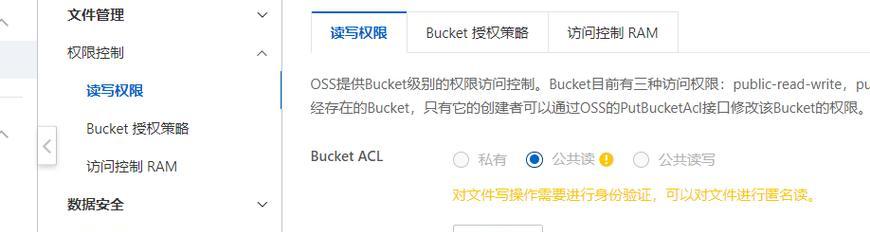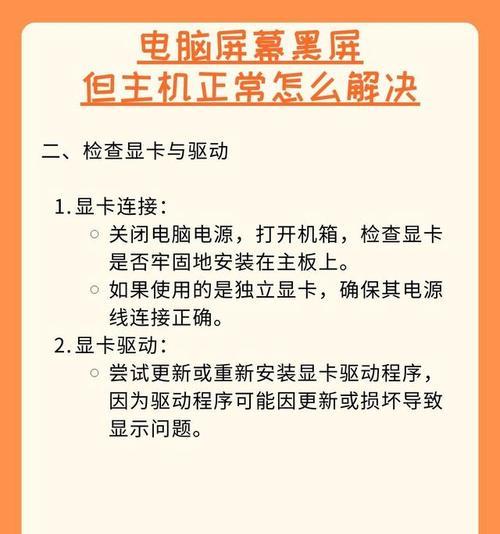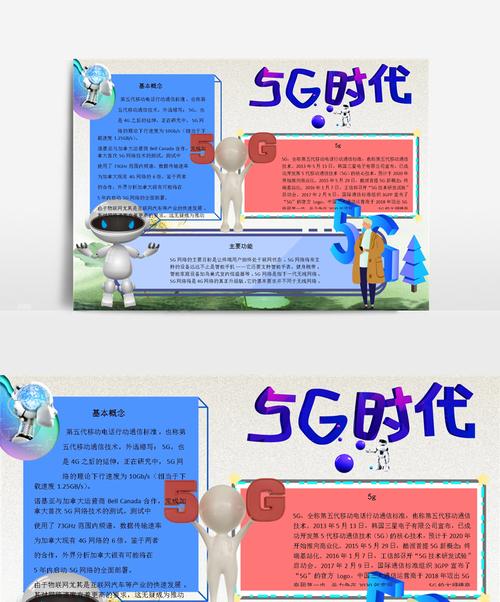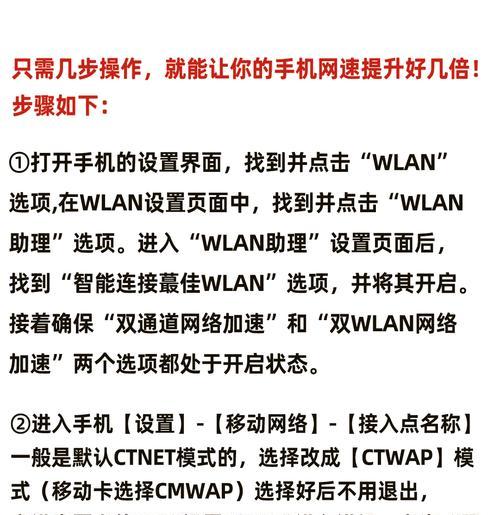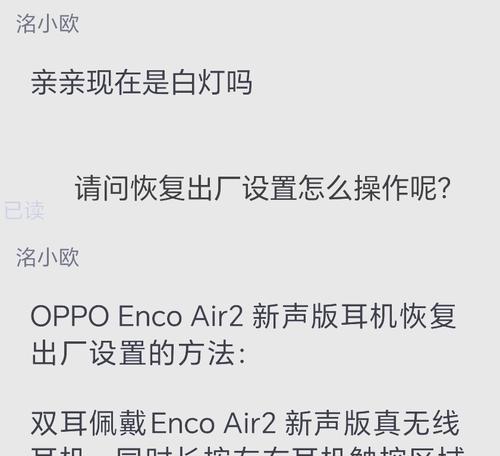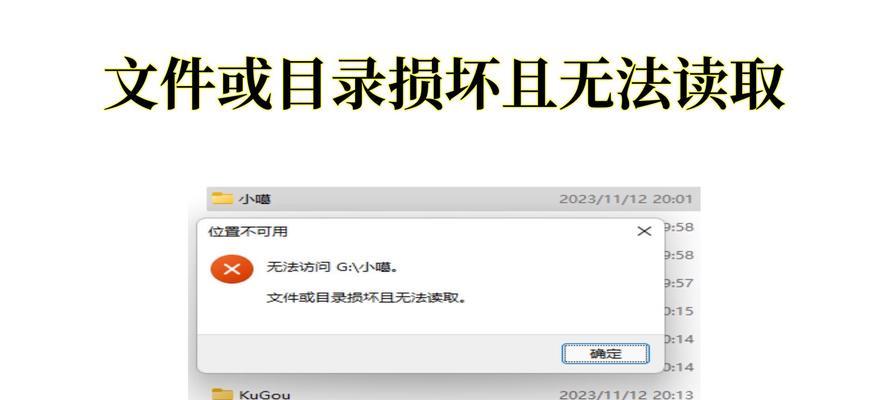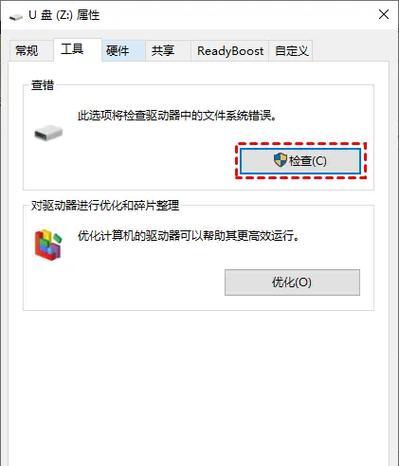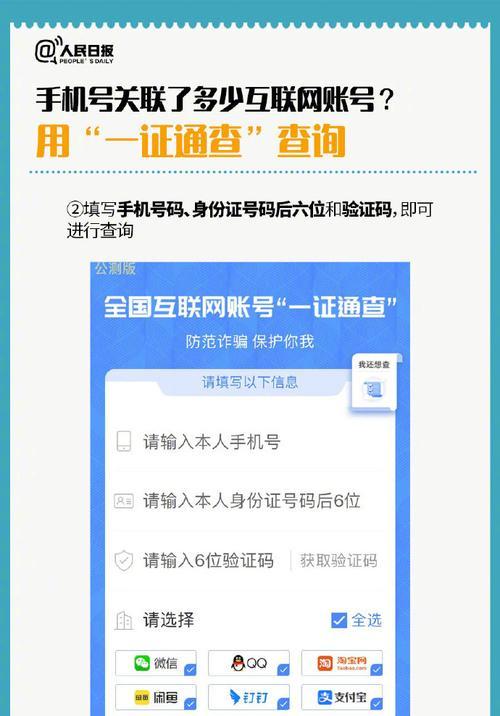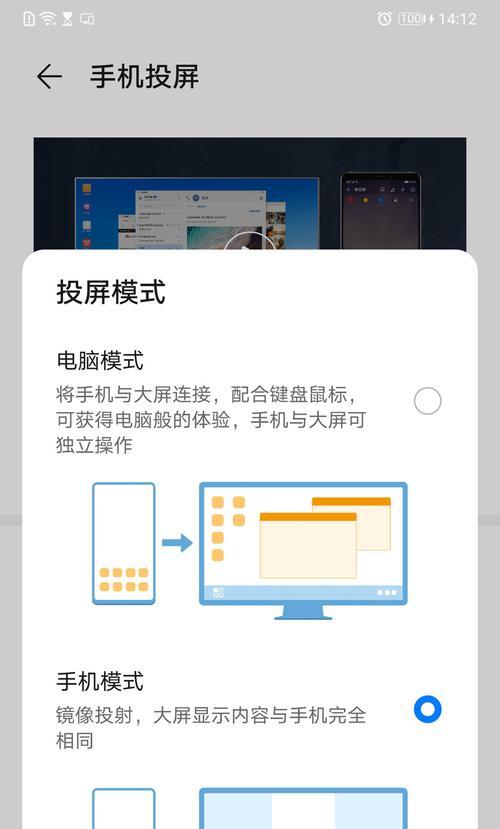无法启动设备怎么办?nobootabledevice错误的解决步骤是什么?
当我们开机时突然出现nobootabledevice错误信息时,可能会让我们感到困惑和焦虑。然而,不要担心,本文将为大家介绍一些有效的解决nobootabledevice问题的办法,帮助您恢复正常的系统启动。
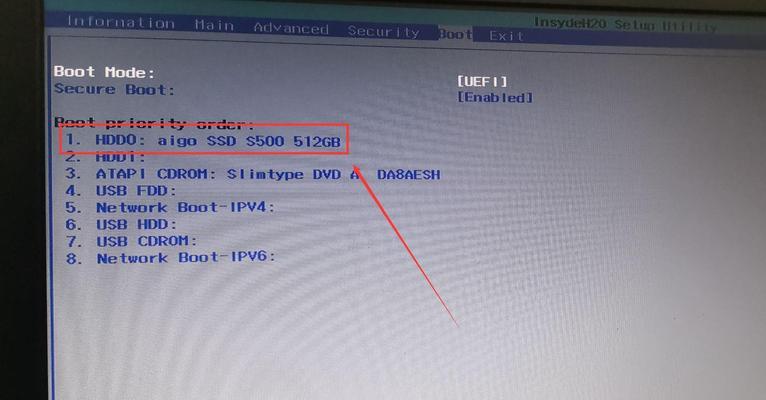
1.检查硬盘连接:确保硬盘连接正常,检查电缆是否松动或损坏,有需要时重新连接或更换电缆。
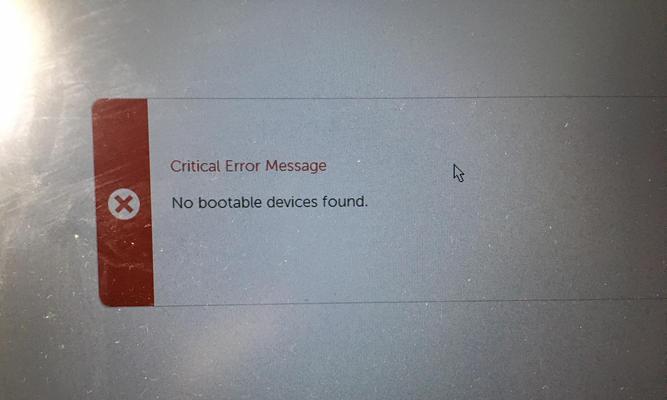
2.重新设置启动顺序:进入BIOS设置界面,将硬盘设置为首选启动设备,并确保其他启动设备(如光驱或USB设备)不会干扰正常启动。
3.更新BIOS版本:前往计算机制造商的官方网站下载最新的BIOS版本,并按照说明进行更新。新版本的BIOS可能修复一些兼容性问题,从而解决nobootabledevice错误。
4.检查硬盘状态:使用硬盘健康工具(如CrystalDiskInfo)检查硬盘的健康状态,如果发现有问题,则需要考虑更换硬盘。
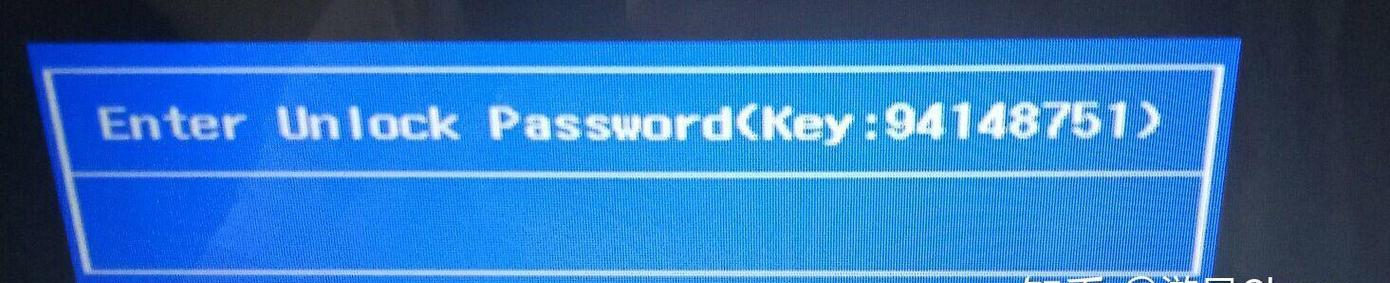
5.检查引导文件:在另一台正常工作的计算机上,连接问题硬盘,并使用文件管理器检查引导文件(如bootmgr或grub)是否存在或损坏,如有需要,将其修复或替换。
6.进行磁盘修复:使用Windows安装盘或恢复盘启动计算机,并选择修复选项,尝试修复可能导致nobootabledevice错误的磁盘问题。
7.执行系统还原:如果您的计算机之前正常工作,尝试执行系统还原,将系统恢复到较早的状态,以排除可能导致nobootabledevice错误的软件或配置问题。
8.检查硬件故障:检查硬件设备(如内存条或电源)是否损坏,如有需要,进行更换或修复。
9.使用恢复工具:使用专业的恢复工具(如EasyRecoveryEssentials)进行系统修复,这些工具通常能够自动识别和解决nobootabledevice错误。
10.清除CMOS设置:通过清除CMOS设置来重置计算机的BIOS配置,有时可以解决由于错误设置而引起的nobootabledevice问题。
11.进行操作系统重新安装:如果以上方法均无效,可能需要考虑重新安装操作系统,但在此之前请确保已备份重要数据。
12.寻求专业帮助:如果您无法解决nobootabledevice错误,建议寻求专业技术人员的帮助,他们可能具备更深入的诊断和修复能力。
13.预防nobootabledevice错误:定期备份重要数据,保持操作系统和驱动程序更新,避免下载未知来源的软件,可以有效降低nobootabledevice错误的发生率。
14.持续监测系统状态:一旦修复nobootabledevice错误,建议定期监测系统状态,及时发现并解决其他可能导致此问题的潜在故障。
15.nobootabledevice错误可能是由多种原因引起的,但我们可以采取一系列有效的措施来解决这个问题。通过仔细检查硬件连接、更新BIOS、修复硬盘问题等方法,我们可以恢复系统的正常启动,并避免类似问题的再次发生。同时,我们还应该注意预防措施,定期备份重要数据和保持系统更新,以确保计算机的稳定运行。
版权声明:本文内容由互联网用户自发贡献,该文观点仅代表作者本人。本站仅提供信息存储空间服务,不拥有所有权,不承担相关法律责任。如发现本站有涉嫌抄袭侵权/违法违规的内容, 请发送邮件至 3561739510@qq.com 举报,一经查实,本站将立刻删除。
- 上一篇: 如何使用打省略号的快捷键?常见问题有哪些?
- 下一篇: 羽绒服清洗不当会怎样?正确清洗方法是什么?
- 站长推荐
- 热门tag
- 标签列表
- 友情链接